一、需求分析
本章节我们基于上节课的内容(HTTP协议),在上节课的基础上进行延伸,方便我们去理解协议,以及引入在线语音播报的功能实现以下功能:
文字输入城市
获取城市的天气状况
语音播放天气情况
图标更换
二、控件介绍
(1)Video
用于播放视频文件并控制其播放状态的组件。
说明:
该组件从API Version 7开始支持。后续版本如有新增内容,则采用上角标单独标记该内容的起始版本。
权限列表
使用网络视频时,需要申请权限ohos.permission.INTERNET。具体申请方式请参考权限申请声明。
子组件
Video(value: {src?: string | Resource, currentProgressRate?: number | string | PlaybackSpeed, previewUri?: string | PixelMap | Resource, controller?: VideoController})
参数:
| 参数名 | 参数类型 | 必填 | 参数描述 |
|---|---|---|---|
| src | string | Resource | 否 | 视频播放源的路径,支持本地视频路径和网络路径。 支持在resources下面的video或rawfile文件夹里放置媒体资源。 支持dataability://的路径前缀,用于访问通过Data Ability提供的视频路径,具体路径信息详见DataAbility说明。 说明: 视频支持的格式是:mp4、mkv、webm、TS。 |
| currentProgressRate | number | string | PlaybackSpeed8+ | 否 | 视频播放倍速。 说明: number取值仅支持:0.75,1.0,1.25,1.75,2.0。 默认值:1.0 | PlaybackSpeed.Speed_Forward_1_00_X |
| previewUri | string | PixelMap8+ | Resource | 否 | 视频未播放时的预览图片路径。 |
| controller | VideoController | 否 | 设置视频控制器。 |
三、协议介绍
(1)天气API
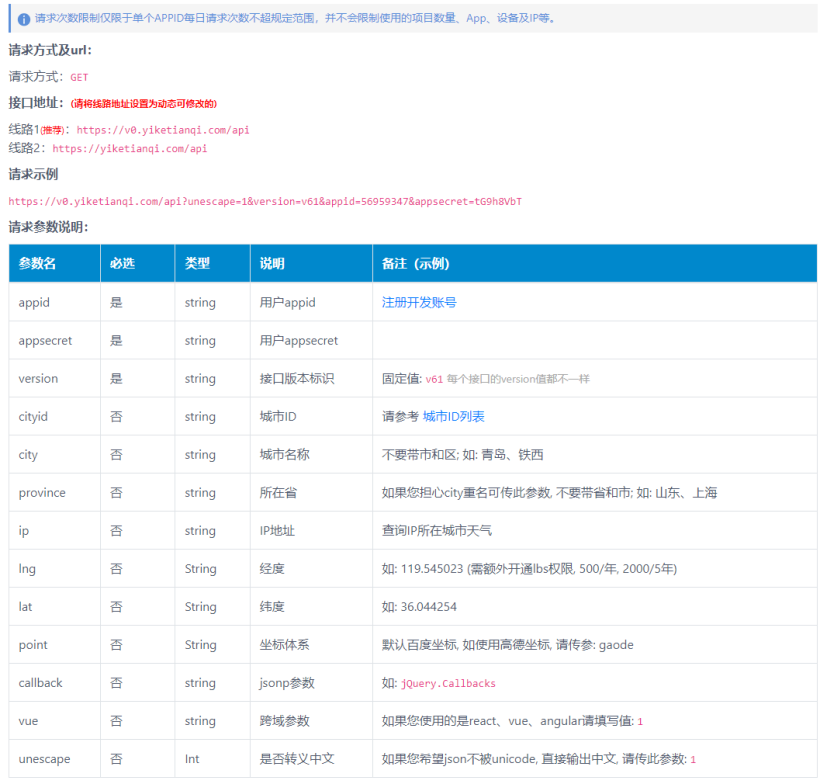
和上一期一样,本系统依然是使用HTTP来实现的,这里使用了天气API来实现,通过输入地区即可获得很多天气数据
1.数据分析
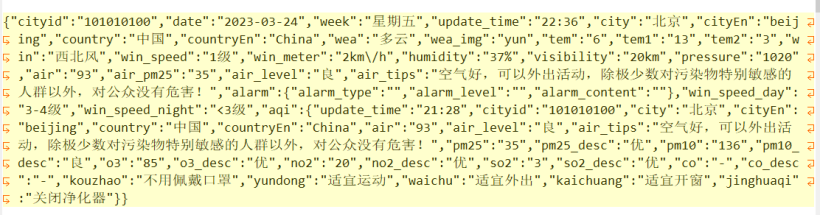
未处理的数据如上,经过json分析后得到下图
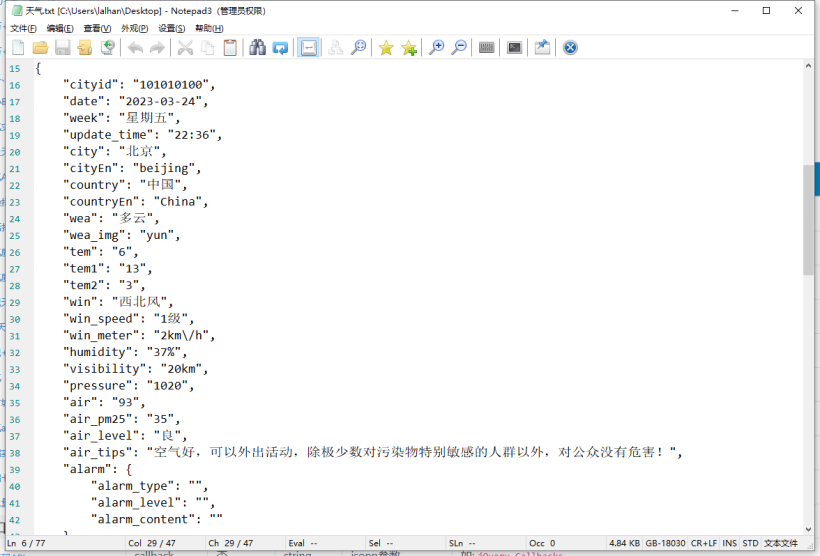
在这个基础上使用上节课的内容对文本进行拆分,比如我们要获得当前温度
“tem”: “6”,
其数据是这样的,我们观察前面和后面"tem":“6”,“tem1”:“13”,使用掐头去尾法可以得到当前温度6℃
2.数据概括
本次不打算全部显示,这里挑选几个进行展示
当前温度
当前天气
当日温度区间
温馨小提示
(2)语音转文字API
这里选择使用搜狗的语音转文字API,url如下
https://fanyi.sogou.com/reventondc/synthesis?text=一键三连&speed=1&lang=zh-CHS&from=translateweb&speaker=6
text 要转换的文本
speed 语速 1~?(我测试到15都还可以) 越大,语速越慢
lan 语言类型 lan=en 英文 lan = zh-CHS 中文
from 哪种方式请求的
speaker 语音类型 1-6的数字
四、UI设计
(1)天气图标
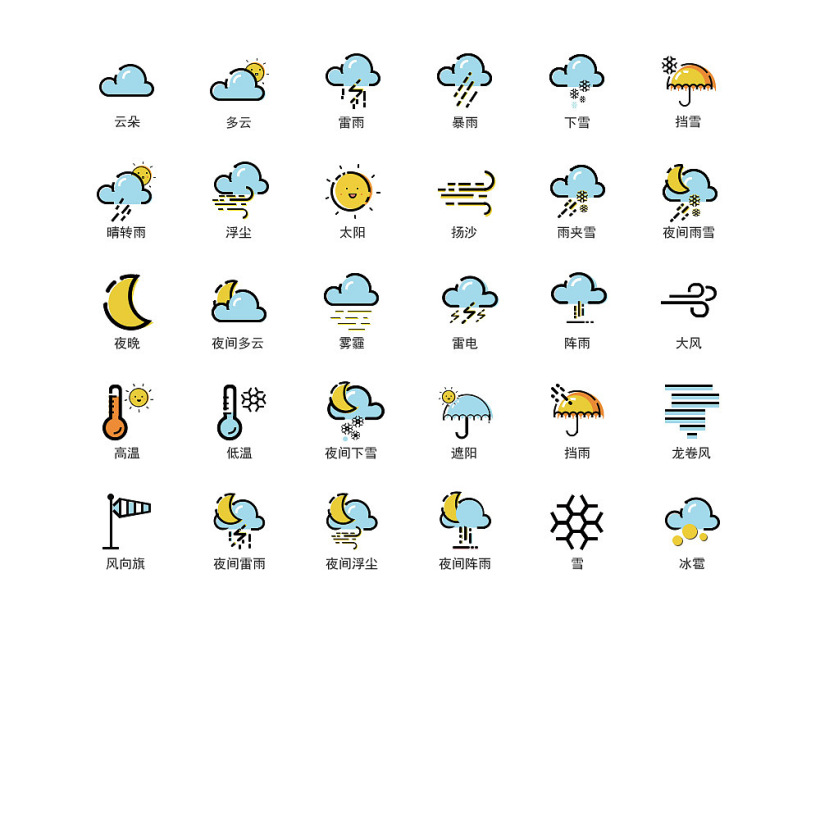
寻找资源如上,但本次内容只选择云、雨、晴三个经典天气来分析,将三个图标放入目录下

使用image控件进行生成
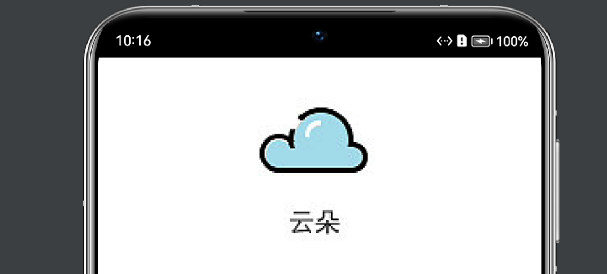
Image(this.IMAGE_URL)
.width(200)
.height(200)
.objectFit(ImageFit.Fill)
复制
(2)输入框
同上期内容
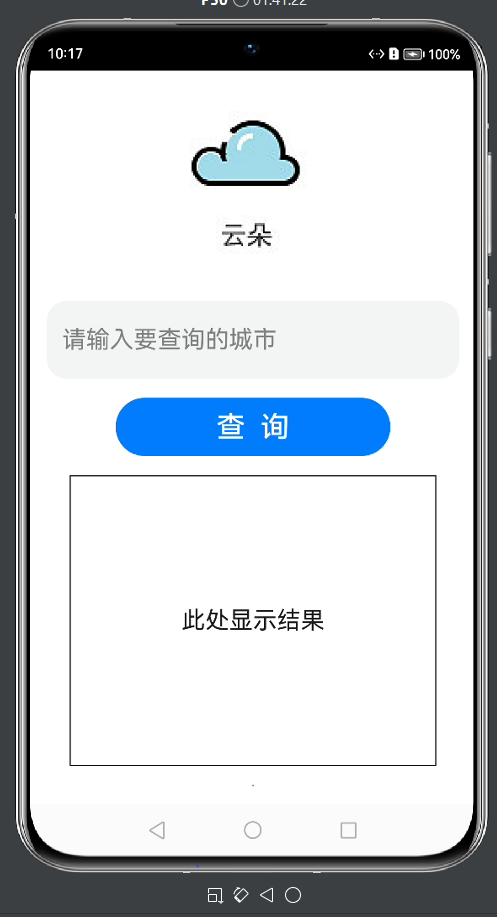
TextInput({ placeholder: '请输入要查询的城市', controller: this.controller })
.placeholderColor(Color.Grey)
.placeholderFont({ size: 25, weight: 400 })
.caretColor(Color.Blue)
.width('90%')
.height(80)
.margin(20)
.fontSize(25)
.fontColor(Color.Black)
.onChange((value: string) => {
this.IN_Value = value
console.log(JSON.stringify(this.IN_Value));
})
复制
(3)按钮和显示框
Button('查 询')
.width('60%')
.height(60)
.fontSize(30)
.onClick(() => {
});
Blank()
.height(20)
Text(this.Out_Value)
.fontSize(25)
.width('80%')
.height(300)
.textAlign(TextAlign.Center)
.border({ width: 1 })
(4)Vedio设计
在这里我们选择取巧的方式,使用vedio播放网络视频,只需要隐藏控制按钮,同时将控件的宽度和高度设置为1即可
音频试听:https://tts.youdao.com/fanyivoice?word=一键三连&le=zh&keyfrom=speaker-target
大家复制上面的url放进浏览器里面可用听到
Video({
src: this.videoSrc,
controller: this.v_controller,
})
.controls(false)
.onStart(() => {
console.info('onStart')
})
.width(1)
.height(1)
五、代码设计
(1)HTTPS获得数据部分
我这里将我注册的API放上来了,key部分隐藏了,不能直接使用,大家去天气API那里申请个帐号就行,免费使用2000次
httpRequest.request(
// 填写http请求的url地址,可以带参数也可以不带参数。URL地址需要开发者自定义。请求的参数可以在extraData中指定
"https://v0.yiketianqi.com/api?appid=56959347&appsecret=*******&version=v61&unescape=1&city=" + this.IN_Value,
{
method: http.RequestMethod.GET, // 可选,默认为http.RequestMethod.GET
connectTimeout: 60000, // 可选,默认为60s
readTimeout: 60000, // 可选,默认为60s
}, (err, data) => {
if (!err) {
// data.result为http响应内容,可根据业务需要进行解析
var Get_Return = data.result.toString()
console.log(JSON.stringify(Get_Return));
(2)数据拆分
该部分将返回的内容进行拆分为五个单元
//天气 当前温度 温度区间 空气质量
let Get_TQ = ''
let Get_dq = ''
let Get_wdg = ''
let Get_wdd = ''
let Get_KQZ = ''
var Begin_Num = Get_Return.indexOf('"wea":"')
var Last_Num = Get_Return.lastIndexOf('","wea_img"')
var Get_TQ = Get_Return.substring(Begin_Num+7,Last_Num)
var Begin_Num = Get_Return.indexOf('"tem":"')
var Last_Num = Get_Return.lastIndexOf('","tem1"')
var Get_dq = Get_Return.substring(Begin_Num+7,Last_Num)
var Begin_Num = Get_Return.indexOf('"tem1":"')
var Last_Num = Get_Return.lastIndexOf('","tem2"')
var Get_wdg = Get_Return.substring(Begin_Num+8,Last_Num)
var Begin_Num = Get_Return.indexOf('"tem2":"')
var Last_Num = Get_Return.lastIndexOf('","win"')
var Get_wdd = Get_Return.substring(Begin_Num+8,Last_Num)
var Begin_Num = Get_Return.indexOf('","air_tips":"')
var Last_Num = Get_Return.lastIndexOf('","alarm":')
var Get_KQZ = Get_Return.substring(Begin_Num+14,Last_Num)
console.log(JSON.stringify(Get_TQ));
console.log(JSON.stringify(Get_dq));
console.log(JSON.stringify(Get_wdg));
console.log(JSON.stringify(Get_wdd));
console.log(JSON.stringify(Get_KQZ));
this.Out_Value = '城市:' + this.IN_Value + 'rn' + '天气:' + Get_TQ +'rn'+ '温度:' + Get_dq +'℃ '+Get_wdd+'-'+Get_wdg+'rn' + '温馨提示:'+Get_KQZ
(3)音频播放部分
// this.videoSrc = 'http://tts.youdao.com/fanyivoice?word=****&le=zh&keyfrom=speaker-target' // this.v_controller.start()
将****部分替换成想播报的内容就行
六、演示
注意:音频部分我尝试了模拟器和远程真机都不行,声音没法传递过来,但是实际效果是有的,这个我之前做过真机
这里选择使用上海和安阳进行演示(任意城市都可以)
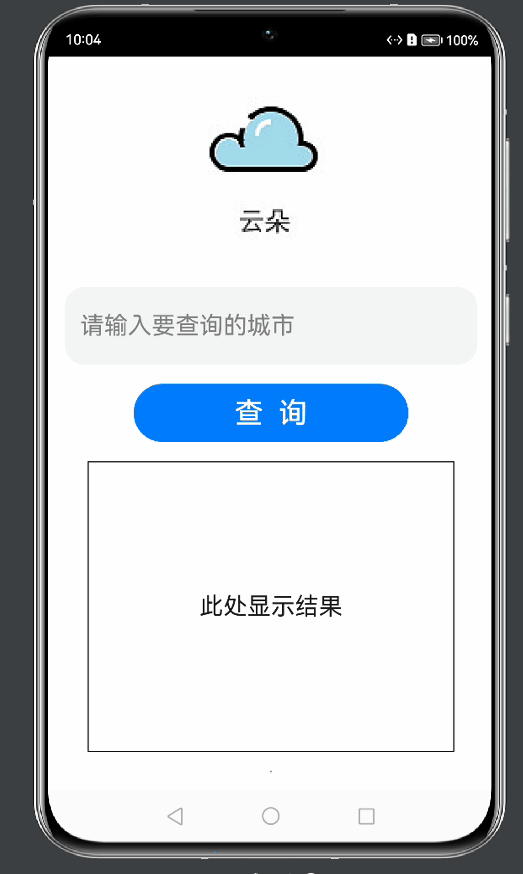
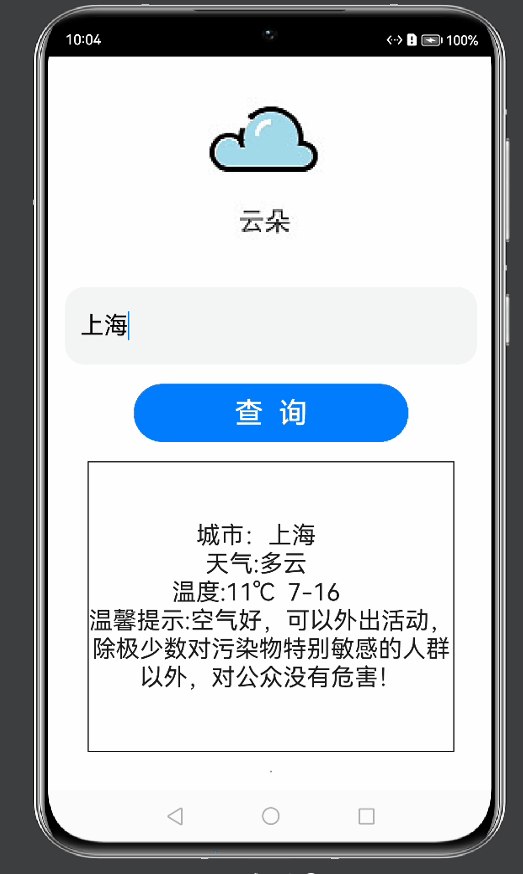
编辑:黄飞
-
ets
+关注
关注
0文章
20浏览量
1656 -
https
+关注
关注
0文章
52浏览量
6234 -
OpenHarmony
+关注
关注
25文章
3754浏览量
16746
发布评论请先 登录
相关推荐




 深入浅出学习eTs之天气语音预报
深入浅出学习eTs之天气语音预报
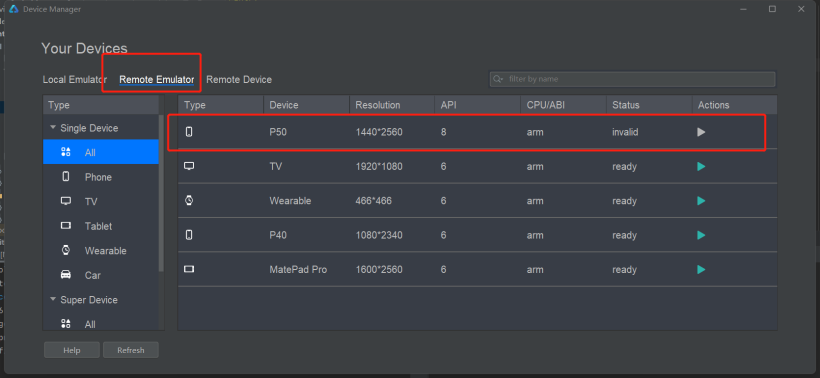

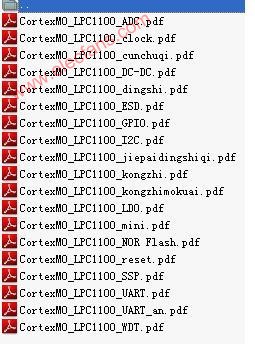
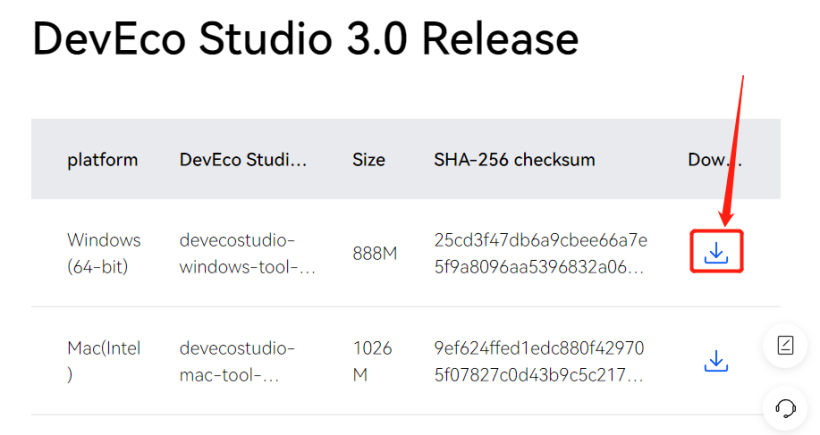
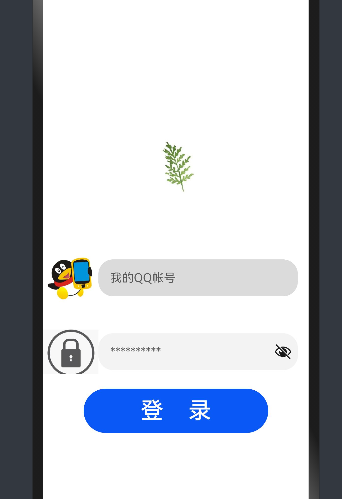
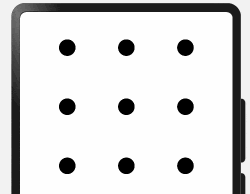










评论